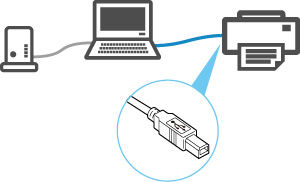プリンターの接続方法
プリンターをパソコンやスマートフォン/タブレットと接続するには、LANまたはUSBを使います。
すでにLAN環境が設置されている場合:
プリンターを設置済みのLAN環境に参加させるだけで、パソコンやスマートフォン/タブレットから印刷できるようになります。
プリンターをLANに参加させるには、以下の2つの方法があります。
-
Wi-Fi環境が設置されている
すでに設置されているWi-Fi環境にプリンターを参加させます。
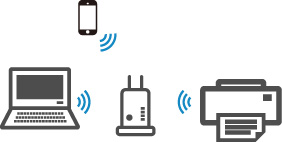
 参考
参考- プリンターをWi-Fi環境に参加させるには、ネットワーク名(SSID)とパスワードが必要です。
- Wi-Fi接続された機器から印刷したい場合は、プリンターと同じネットワークに属している必要があります。
-
有線LAN環境が設置されているが、Wi-Fi環境も利用できる
有線LAN環境内にWi-Fiルーターが設置されていれば、プリンターをWi-Fiで接続することにより既存の有線LAN環境を活用できます。
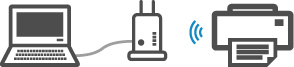
 参考
参考- プリンターをWi-Fi環境に参加させるには、ネットワーク名(SSID)とパスワードが必要です。
- Wi-Fi接続された機器から印刷したい場合は、プリンターと同じネットワークに属している必要があります。
-
有線LAN環境しか設置されていない
USB接続でプリンターとパソコンを接続します。
LAN環境がない場合:
LAN環境が設置されていない場合は、プリンターとパソコンやスマートフォン/タブレットを無線ダイレクト接続か、USB接続することで印刷できるようになります。
-
プリンターとスマートフォン/タブレットを無線ダイレクト接続する
スマートフォン/タブレットでCanon PRINT Inkjet/SELPHYを実行します。
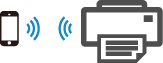
Canon PRINT Inkjet/SELPHYを実行した後は、アプリの指示に従ってください。
-
プリンターとパソコンをUSBケーブルで接続する
プリンターのUSBケーブル接続部とパソコンをUSBケーブルでしっかり接続します。
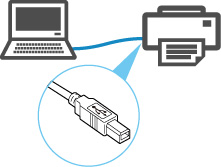
 参考
参考- USB接続では、プリンターとパソコンが1対1で接続されます。
-
パソコンが有線LANと接続されている場合、パソコンの設定でプリンターを共有設定することにより、他の機器からもプリンターを利用できるようになります。